
L'Intelligence artificielle est en constante évolution et de nouvelles avancées et application apparaissent régulièrement. Dans la vidéo liée à cet article, nous allons voir quelques applications d’intelligence artificielle que l’on peut utiliser via un site Web ou installer sur son ordinateur.
Pour la plupart de ces applications, à la création d’un compte on obtient un certain nombre de créduits gratuits qui permettent d’éxécuter un certain nombre de réalisations. Ces crédits sont généralement automatiquement réattribués au bout d’un certain temps (jour, semaine, mois).
En optant pour un compte payant on obtient bien sûr plus de crédit mais aussi des possibilités sensiblement plus étendues en terme de qualité de résultats et de volume.
Enfin ces applications étant en constante évolution, il est possible que certaines options et interfaces aient déjà subies quelques changements depuis la réalisation de cette vidéo.
Voici le chapitrage de la vidéo, pour accéder directement aux sujets présentés :
- 00:00 Générique et introduction
- 00:44 Copilot de Microsoft
- 02:51 Créer une image dans Cocreator de Paint (Windows 11)
- 04:34 Heygen, faire parler et animer une image, créer un avatar
- 06:20 Audacity, outil intermédiaire pour enregistrer un son
- 07:37 Heygen (suite) création de la vidéo animée
- 09:35 FaceFusion, créer de fausses vidéo en utilisant Google colab
- 17:41 Installer Pinokio sur son ordinateur pour utiliser différentes IA
- 21:26 Utiliser FaceFusion sur son ordinateur avec Pinokio
- 35:50 Cloner la voie de la vidéo
- 40:37 Finaliser la fausse vidéo
- 43:25 Suno, créer une chanson avec musique et paroles
- 51:43 Mubert, créer sa musique dans différents styles
- 58:17 Fin et générique
1 - COPILOT de Microsoft
Microsoft Copilot est une sorte d’assistant basé sur l’intelligence artificielle et qui est implanté dans plusieurs produits Microsoft comme Paint de Windows 11, Microsoft 365, Edge et le moteur de recherches Bing.
Copilot est basé sur ChatGpt, il est en capacité d’aider un utilisateur dans les différentes tâches et possibilités de ces applications (Word, Excel, PowerPoint, Outlook, Teams …). Il sait répondre à des questions, écrire dans Word, suggérer du contenu, créer des images et simplifier des tâches. Bing Chat fait partie de Copilote et a déjà fait l’objet d’un article sur ce site : Bing Chat l'IA gratuite de Microsoft.
2 - Cocreator Paint Cocreator (Windows 11)
Cocreateur est intégré dans l’application Paint, pour l’instant uniquement sous Windows 11 et pas dans tous les pays.
Il utilise l’intelligence artificielle DALL-E qui peut générer des images à partir d’un texte de description à saisir. L’utilisation de Cocreator nécessite d’être connecté à un compte Microsoft pour l’authentification à Dall-E. Si Paint est absent de votre Windows 11, il peut être obtenu via le Microsoft Store.
3 - Heygen, faire parler et animer une image
Avec son intelligence artificielle, HeyGen peut générer des vidéos et des voix. Il possède des outils permettant de travailler les images et le son. L’option payante permet de créer des vidéos de très bonne qualité, la version gratuite permet de tester l’outil avec 1 crédit gratuit renouvelable chaque jour et permettant de créer un minute de vidéo.
Avec Heygen on peut notamment :
- Créer un avatar à partir d’une photo, d’une image à télécharger ou à choisir dans la bibliothèque de Heygen puis l’animer à partir d’un son dans une vidéo.
- Synthétiser une voix en créant un clone vocal.
- Doubler une vidéo en modifiant le mouvement des lèvres conformément à une voix d’une langue donnée que Heygen peut traduire en anglais, français, allemand, polonais, espagnol, italien, portugais ou hindi.
- Animer et faire parler un portrait à partir si on le souhaite de 300 modèles de voix disponibles dans la bibliothèque de Heygen, ou même d’un texte à saisir.
- Dans la vidéo on utilise le logiciel Audacity pour enregistrer une bande son (voir l’article Prise en main d'Audacity dans lequel il y a les liens de téléchargement.
4 - FaceFusion, créer de fausses vidéo
Face Fusion permet de modifier des images et des enregistrements vidéo, il met en œuvre une technique de synthèse d’image s’appuyant sur l’intelligence artificielle dont le principe est de superposer des images et des vidéos pour créer de nouveaux contenus qui paraissent tout aussi réels. Ces vidéos, aussi appelées Deepfake, contraction de « deep learning » (apprentissage profond) et de « fake » faux, sont de fausses vidéos qui peuvent servir notamment à manipuler ou à tromper.
La vidéo montre deux techniques d’utilisation de Face Fusion avec Google collab et L’application Pinokio.
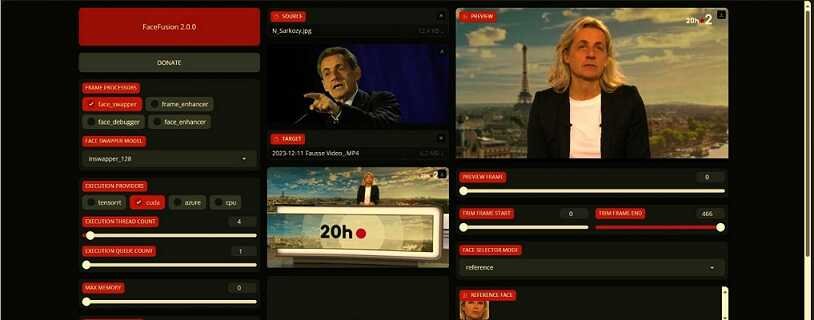
4.1 – FaceFusion avec Google Colab
Colaboratory est une application de Google, souvent appelée Google Colab, qui permet d'écrire et d'exécuter du code Python via son navigateur et sans aucune autre installation sur son ordinateur.
Pour cela il suffit d’avoir un compte Google pour accéder gratuitement à des machines virtuelles liées à Google Drive qui s’appuient sur une infrastructure puissante (GPU,TPU, …), particulièrement bien adaptée aux calculs d’intelligence artificielle (plus de précision en cliquant sur ce lien : Colaboratory).
Les développeurs de Face Fusion ont mis en place les scripts Python dans un Notebook de Google colab accessible en cliquant sur ce lien (avant de lancer les scripts se connecter à son compte Google comme indiqué dans la vidéo).
Note : juste avant la réalisation de la vidéo, les développeurs ont mis en place la version 2.0 de Face Fusion. Il s’avère que pour cette version, certains script de colab ont des bugs (un mauvaise version d’une bibliothèque Python est appelée et une autre bibliothèque a été oubliée). Ces bugs ont pour effet d’empêcher la production finale de la fausse vidéo. Sur le serveur Discord de Face Fusion, les développeurs ont annoncé la mise en place d’une version 2.1, aux alentours du 20 décembre 2023, qui devrait notamment corriger ce bug.
Note 2 : Une nouvelle version de FaceFusion, la version 2.1.1) a bien été mise en place le 20 décembre, malheuresement elle est encore "buggée". Le problème est signalé sur le serveur Discord du développeur, à ce jour (21/12/2023 12h) il n'y a pas encore de réponse. IL va falloir attendre encore une nouvelle version. Néanmoins on arrive quand même à l'interface de FaceFusion 2.2.1, la création de la vidéo se lance mais échoue au bout d'un certain temps. Par contre on peut récupérer une photo d'un frame avec un visasage transformé.
4.2 – FaceFusion sur son ordinateur
Face Fusion peut être également lancé sur son ordinateur via l’application Pinokio. Cette application gratuite permet d’installer plusieurs IA différentes sur son ordinateur et d’y accéder via un navigateur.
- L’application peut être téléchargée en cliquant sur ce lien.
- Lors de l'installation bien choisir entre installation avec utilisation de CUDA ou du CPU.
- Pour désinstaller une application dans Pinokio, il faut aller dans son répertoire (dans le menu en haut à droite cliquer sur "Settings" pour faire apparaitre ce répertoire qui est affiché dans la rubrique Home) supérieur. Avec le gestionnaire de fichiers ouvrir le dossier nommé api de ce répertoire. Dans ce dossier apparaissent les répertoires des applications installées. Il suffit de supprimer le répertoire contenant le nom de l'application à désinstaller.
- A ce jour (21/12/2023 - 12h) FaceFusion pour Pinokio est toujours en version 1.3.1 et fonctionne correctement contrairement à la version sur Google Colab (v2.1.1) qui est "buggée".
4.3 – Finalisation de la vidéo FaceFusion
Pour finaliser la vidéo produite par Face Fusion on utilise dans notre exemple un logiciel de montage vidéo pour changer la voix.
- Le logiciel utilisé pour extraire la voix de la vidéo source est Format Factory, il peut être téléchargé en cliquant sur ce lien.
- Le site utilisé pour cloner la voix est VoiceMy
5 – Suno, créer une chanson avec musique et paroles

Chirp V1 de Suno permet de créer des chansons en composant le texte et la musique avec un seul prompt.
Le site de Suno est accessible via ce lien
Note : depuis la réalisation de la vidéo, Suno a déjà subi plusieurs évolutions, en particulier sa page d'accueil , le serveur Discord n’est plus indispensable.
La nouvelle page d'accueil. Cliquer sur le bouton "Make a song" pour aller à la page de création. En activant le bouton "Sound" en bas au milieu de la page en peut écouter les échantillons qui s'affichent.
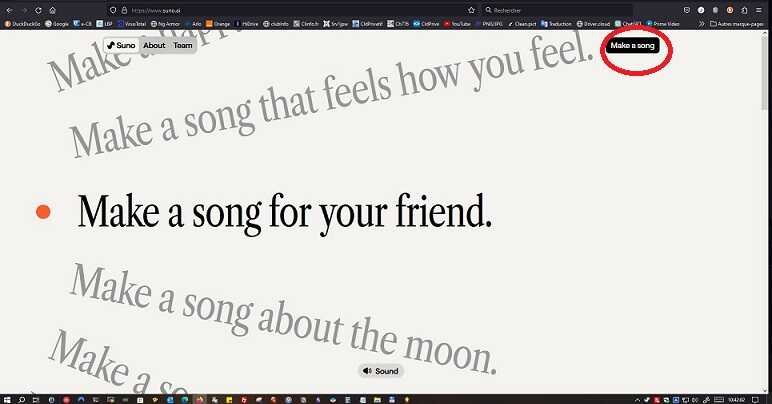
Les téléchargements ont été améliorés.
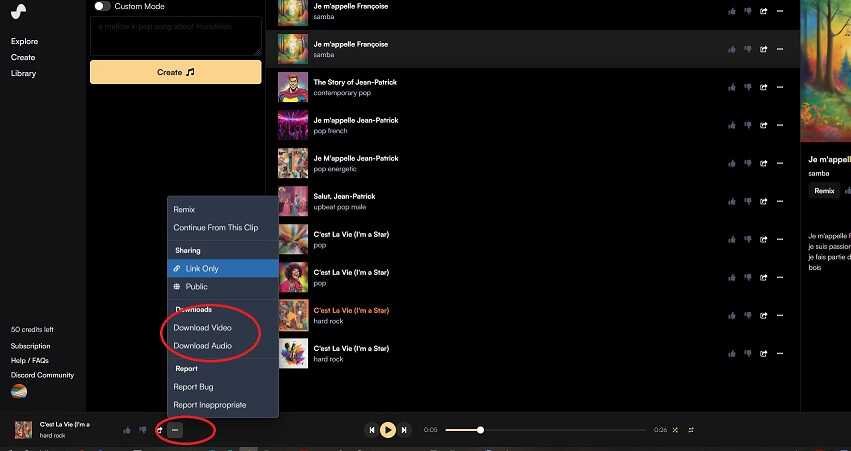
6 – Mubert, créer des musiques dans différents styles

Mubert est un générateur de musique alimenté par l’IA. La musique peut être créée à partir d’un texte descriptif saisi par un l’utilisateur ou à partir de mots clés.
Mubert est accessible en cliquant sur ce lien.
